电脑精英H67H2-I主板bios设置u盘启动盘方法
更新时间:2023-01-05 14:24:47作者:runxin
近日有些用户在组装电脑的时候,选择精英H67H2-I这款采用了intel h61芯片组的主板产品来充当主板,而在电脑组装完成之后,想要进行u盘安装系统时却不懂得进入bios界面进行u盘启动,面对这种情况小编在这里就来教大家电脑精英H67H2-I主板bios设置u盘启动盘方法。
具体方法:
1.开机按Delete键,进入BIOS界面,按回车选择中文。如图所示:

2.选择进阶,选择SATA配置,SATA 模式选择AHCI模式。安装XP系统的选择IDE模式。如图所示:
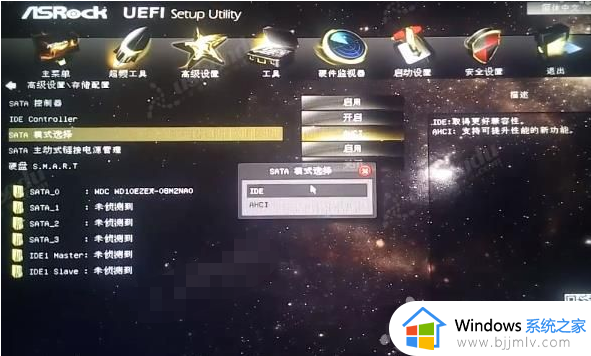
3.选择安全,安全启动选择禁用。如图所示:
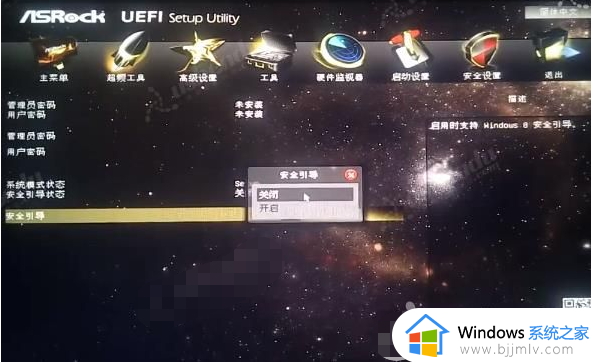
4.选择启动,操作系统选择这项选择Windows7或其他。Boot Option #1选择USB Flash:U盘的名字,UEFI启动需要选择WINDOWS8。如图所示:
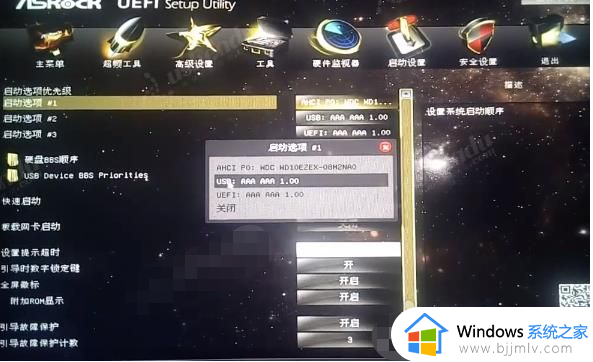
5.按F4保存,重启后就会进入PE系统。
上述就是小编带来的电脑精英H67H2-I主板bios设置u盘启动盘方法了,有需要的用户就可以根据小编的步骤进行操作了,希望能够对大家有所帮助。
电脑精英H67H2-I主板bios设置u盘启动盘方法相关教程
- intel主板怎么设置u盘启动 intel主板bios设置u盘启动盘方法
- 华硕主板怎么进入bios设置u盘启动 华硕主板如何进入bios中设置u盘启动
- 惠普暗影精灵进入bios设置U盘启动的方法 惠普暗影精灵怎么进入bios设置U盘启动
- 电脑u盘启动bios设置教程 电脑进入bios怎么设置u盘启动
- 七彩虹主板bios找不到u盘启动项怎么办 七彩虹主板bios没有u盘启动项修复方法
- 磐正B75M-HF主板怎样设置u盘启动 磐正B75M-HF主板进入bios设置U盘启动的步骤
- 蓝宝石主板u盘启动怎么设置 蓝宝石主板bios设置u盘启动步骤
- 技嘉主板u盘启动按f几 技嘉主板怎么设置u盘启动
- 昂达主板u盘启动快捷键是哪个 昂达主板bios设置u盘启动教程
- 华硕主板如何进入u盘启动模式 华硕主板进入bios设置u盘启动教程
- 惠普新电脑只有c盘没有d盘怎么办 惠普电脑只有一个C盘,如何分D盘
- 惠普电脑无法启动windows怎么办?惠普电脑无法启动系统如何 处理
- host在哪个文件夹里面 电脑hosts文件夹位置介绍
- word目录怎么生成 word目录自动生成步骤
- 惠普键盘win键怎么解锁 惠普键盘win键锁了按什么解锁
- 火绒驱动版本不匹配重启没用怎么办 火绒驱动版本不匹配重启依旧不匹配如何处理
热门推荐
电脑教程推荐
win10系统推荐